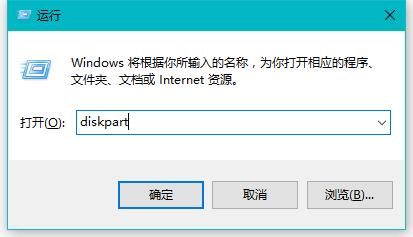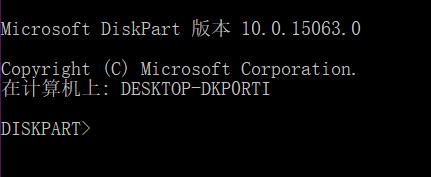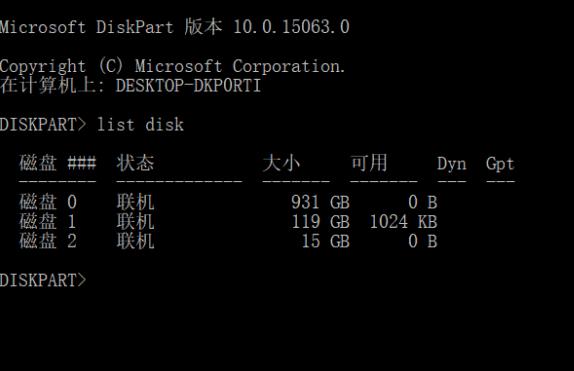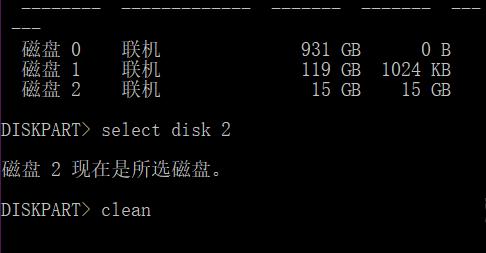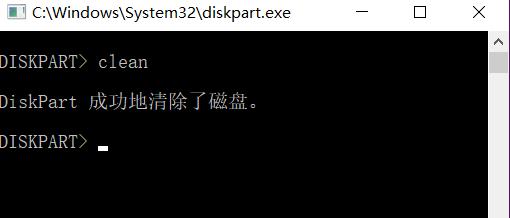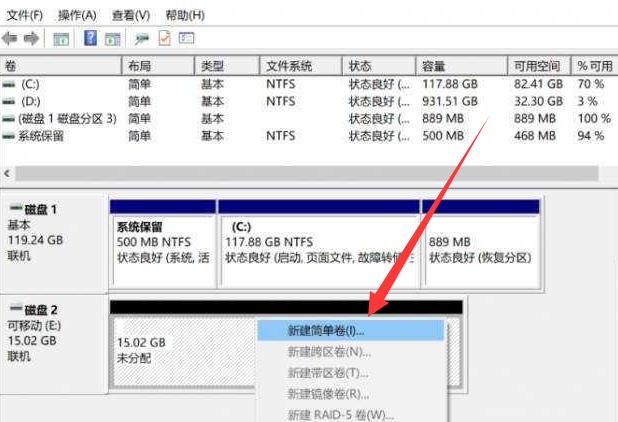u盤格式化后容量變小?本文教你怎樣修好
發布時間:2022-09-16 文章來源:深度系統下載 瀏覽:
|
U盤的稱呼最早來源于朗科科技生產的一種新型存儲設備,名曰“優盤”,使用USB接口進行連接。U盤連接到電腦的USB接口后,U盤的資料可與電腦交換。而之后生產的類似技術的設備由于朗科已進行專利注冊,而不能再稱之為“優盤”,而改稱“U盤”。后來,U盤這個稱呼因其簡單易記而因而廣為人知,是移動存儲設備之一。現在市面上出現了許多支持多種端口的U盤,即三通U盤(USB電腦端口、iOS蘋果接口、安卓接口)。 有一些用戶問小編在制作了U盤啟動盤重裝好系統后想要格式化U盤,但是發現U盤格式化后容量變小了,嘗試了很多方法都沒有解決,小編接下來就給大家分享一種比較實用的U盤容量變小的解決方法,希望能幫助到大家。 U盤格式化后容量變小了怎么辦?有時候我們需要對U盤進行格式化,但是U盤格式化以后卻發現U盤的容量變小了,很多用戶遇到這樣的問題都不知道怎么辦,這里將給大家介紹U盤容量變小后的修復方法。 U盤格式化后容量變小解決方法: 1.插入U盤按WIN+R鍵打開運行窗口,輸入diskpart 點擊確定,進入到磁盤管理命令模式。
容量變小圖-1
容量變小圖-2 2、如下圖輸入list disk(注意空格),然后按回車鍵,然后就可以看到電腦上的包括U盤在內的所有硬盤設備,這里顯示的就是你U盤的真實容量了。
u盤格式化后容量變小圖-3 3、首選選中U盤,用命令選中它,這里的例子是“磁盤 2”是U盤,所以我們輸入命令“select disk 2(注意空格)”回車,看提示“磁盤 2 現在是所選磁盤”就代表著成功選中了。
容量變小圖-4 4、輸入命令“clean”清除磁盤,也就是清除U盤。
容量變小圖-5 5、這時U盤就已經被清除了,此電腦里面也看不到U盤盤符,這個時候打開磁盤管理(右鍵此電腦-管理-磁盤管理),在磁盤管理中,找到自己的U盤,這時候應該變成“未分配”模式,右鍵未分配的空間點擊新建簡單卷,下面的步驟按照提示操作就可以了,一般一直點下一步確定即可。
U盤圖-6 上面的步驟完成后你就會發現你的U盤空間已經恢復到正常的容量大小了,上面的步驟會清空U盤里面的數據,有東西的話先注意備份,以上就是U盤容量變小的解決方法,希望能幫到你。 U盤有USB接口,是USB設備。如果操作系統是WindowsXP/Vista/Win7/Linux/PrayayaQ3或是蘋果系統的話,將U盤直接插到機箱前面板或后面的USB接口上,系統就會自動識別。 |